Как правильно добавить Google AdSense на сайт WordPress в 2023 году
Опубликовано: 2023-03-02Один из самых простых и эффективных способов продвижения вашего бизнеса и заработка в Интернете в настоящее время — это создание профессионального, эстетически привлекательного, многофункционального веб-сайта для любой сферы вашей деятельности.
Но чтобы создать веб-сайт своей мечты, вам наверняка понадобится система управления контентом, которая поможет вам создавать и управлять вашим веб-сайтом — введите WordPress.
В двух словах, WordPress — самая популярная система управления контентом в мире, миллионы владельцев бизнеса, издателей и блоггеров используют CMS каждый день для поддержания своего присутствия в Интернете.
Основные преимущества использования платформы WordPress заключаются в том, что она полностью бесплатна (без платы за установку или ежегодных расходов, кроме хостинга) и что вам не нужно обладать какими-либо навыками кодирования, чтобы разместить свой контент в Интернете и сделать его видимым для всего мира. .
Благодаря веб-сайту WordPress вы можете помочь своему бизнесу показать, что вы можете предложить, стать более заметным в Интернете и связаться с потенциальными клиентами.
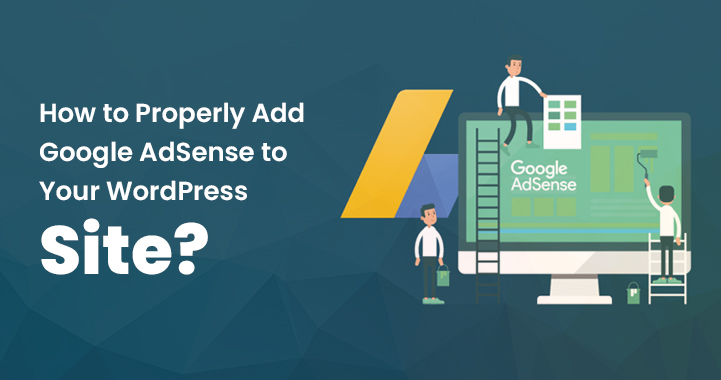
Тем не менее, как только ваш веб-сайт WordPress заработает, и вы потратите на него некоторое время, чтобы разместить информативный контент и начать получать органический трафик, существует множество способов монетизировать вашу работу и получить от нее дополнительный доход.
Но вы задаетесь вопросом, какой лучший способ получить прибыль от вашего сайта? Здесь на помощь приходит рекламный сервис Google — Google AdSense.
Что такое Google AdSense?
Если у вас есть хорошо заметный веб-сайт WordPress, вы можете рассмотреть возможность добавления Google AdSense для монетизации своих усилий.
На самом деле, многие плагины упрощают интеграцию AdSense в сайт WordPress, поэтому, когда вы размещаете код AdSense на своем сайте, реклама сразу же начинает отображаться, что позволяет вам сразу же начать зарабатывать деньги. Хорошо, но вопрос о том, что такое Google AdSense, до сих пор остается без ответа.
Проще говоря, это рекламная программа, которая позволяет владельцам веб-сайтов показывать рекламу на своем сайте и получать доход каждый раз, когда кто-то нажимает на них.
Поскольку AdSense — это бесплатный сервис, его интеграция с вашим сайтом WordPress ничего не стоит. Вы можете сделать все это самостоятельно, если у вас есть достаточно времени.
В качестве альтернативы вы можете нанять фрилансера, который выполнит эту задачу за вас. Тем не менее, если вы решите интегрировать сервис в свой веб-сайт WordPress самостоятельно, вот подробное пошаговое руководство о том, как это сделать.
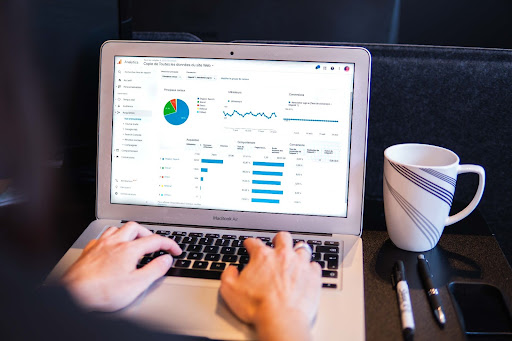
Как добавить Google AdSense на свой сайт WordPress? (Трюк 1-й)
Создайте учетную запись Google AdSense
Во-первых, вам нужно будет зарегистрировать учетную запись AdSense, чтобы продолжить интеграцию AdSense с WordPress. Сделать это так же просто, как зайти на веб-сайт AdSense и следовать инструкциям на экране, чтобы зарегистрироваться в службе.
Чтобы присоединиться к Google AdSense, вам необходимо сначала подать заявку, а затем подождать, пока ее проверит персонал. Это может занять от нескольких часов до нескольких недель для определенных веб-сайтов.
Сгенерировать код AdSense
После того, как вы зарегистрировали свою учетную запись AdSense и команда одобрила ее, вы должны сгенерировать рекламный код для своего веб-сайта. Это код, который необходимо добавить на ваш сайт WordPress для отображения рекламы. Сделать это:
- Войдите в свою учетную запись AdSense и нажмите «Рекламные блоки» в меню навигации слева.
- Оттуда нажмите кнопку «Новый рекламный блок» и следуйте инструкциям, чтобы создать свой рекламный блок.
- Когда закончите, нажмите «Сохранить и получить код», чтобы сгенерировать рекламный код.
Установите плагин AdSense
Несколько плагинов, доступных для WordPress, облегчат добавление AdSense на ваш сайт. Просто найдите «Google AdSense» в разделе установки плагинов на панели администратора («Плагины», затем нажмите «Добавить новый») и щелкните результат, чтобы установить его.
После загрузки вы также можете использовать загрузчик плагинов, чтобы вручную установить его на свой компьютер. Двумя популярными вариантами являются Ad Inserter и Advanced Ads. После установки и включения плагина вам будет предложено ввести код AdSense.
Добавьте свой код AdSense на свой сайт WordPress
Чтобы добавить код AdSense на свой сайт, вам нужно вставить код в свою тему WordPress. Затем, в зависимости от вашей темы WordPress, вы сможете добавить код AdSense непосредственно в верхний или нижний колонтитул вашего веб-сайта.
В этом случае перейдите в раздел «Внешний вид» > «Настроить» > «Дополнительный CSS» и добавьте код AdSense в раздел верхнего или нижнего колонтитула, в зависимости от того, где вы хотите, чтобы объявление отображалось.
Если в вашей теме нет встроенной опции для добавления кода AdSense, вы можете использовать плагин, такой как «Вставка объявлений» или «Вставка верхних и нижних колонтитулов». Затем установите плагин и активируйте его.
Перейдите к настройкам плагина и вставьте код AdSense в указанный раздел. Не забудьте выбрать место, где вы хотите, чтобы объявление отображалось (например, в верхнем колонтитуле, области контента, нижнем колонтитуле и т. д.).
Добавьте код AdSense в заголовок вашей темы
Вы можете добавить код AdSense в заголовок своей темы, отредактировав файл header.php в коде своей темы. Для этого перейдите на панель управления WordPress и найдите файл header.php, выбрав «Внешний вид» > «Редактор». Найдя файл, вставьте код AdSense непосредственно перед закрытием ярлык.
Начните размещать рекламу на своем веб-сайте WordPress
Как только вы добавите код AdSense на свой сайт WordPress, вы сразу же сможете начать зарабатывать деньги, показывая релевантную рекламу людям, посещающим ваш сайт. Кроме того, вы должны убедиться, что в вашем аккаунте AdSense включена автоматическая реклама.
Когда вы включаете автоматическую рекламу, вы можете выбрать, какие типы рекламы будут отображаться на вашем веб-сайте. Вы также можете указать, на каких сайтах и в каких местах будут размещаться объявления, или позволить Google сделать этот выбор за вас.
В зависимости от того, какой подключаемый модуль AdSense вы используете, вы можете размещать рекламу в разных местах, включая боковую панель, верхний и нижний колонтитулы, а также внутри вашего контента.
Google просмотрит ваш сайт, определит, где реклама будет работать лучше всего, и автоматически настроит ее для вас. Система также подберет лучшую рекламу для вашего типа страницы.
Внесите коррективы в формат вашей рекламы
И последнее, но не менее важное: не забудьте подумать о показе вашей рекламы. Рекламные объявления должны быть разработаны так, чтобы соответствовать остальной части веб-сайта и делать его лучше, а не иметь плохой дизайн, который нарушает работу ваших клиентов.
Второе, что вам нужно сделать, это выбрать размер объявления. Хотя Google предлагает различные размеры объявлений, рекомендуются определенные пропорции, поскольку они наиболее популярны среди рекламодателей.
Хотя размещение рекламы имеет жизненно важное значение, оптимальные размеры — 336 на 280 пикселей и 300 на 250 пикселей. Эти рекламные объявления обычно предлагают лучшую ставку оплаты и могут соответствовать разным размерам экрана.
У вас также есть возможность решить, будет ли ваша реклама адаптивной. Самый практичный выбор — использовать прогрессивную рекламу, поскольку она совместима со всеми мобильными устройствами.
Подумайте о том, чтобы выбрать тему WordPress, оптимизированную для AdSense, чтобы вы могли изменять размещение и внешний вид рекламы на своем веб-сайте.
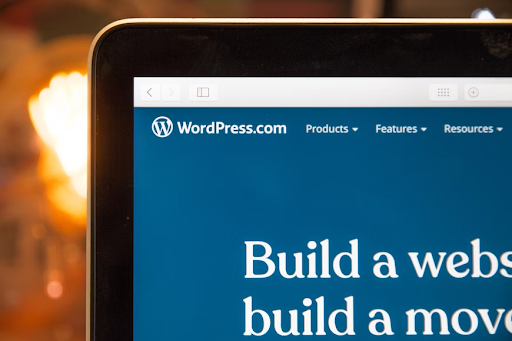
Как начать работу с Google AdSense? (Трюк 2-й)
Чтобы начать работу или добавить Google AdSense на свой веб-сайт, необходимо зарегистрировать учетную запись Google AdSense. Если у вас есть учетная запись Gmail, вы можете использовать ее для настройки, а если вы хотите начать с новой учетной записи, вы можете создать свою учетную запись перед регистрацией.
После того, как вы отправили заявку, добавив такие данные, как название сайта, адрес веб-сайта, платежные реквизиты и т. д., вам нужно будет дождаться, пока команда Google AdSense рассмотрит ее. Это может занять несколько часов или несколько недель для утверждения.
Как только он будет одобрен, вы можете войти в свою учетную запись AdSense и получить свой рекламный код. Этот код вам нужно будет применить на своем веб-сайте для отображения рекламы.
Если веб-сайт не одобряет, не расстраивайтесь. Команда будет отправлять вам отчеты об ошибках, поэтому поработайте над ошибками и подайте заявку снова.
В последних обновлениях Google AdSense объявил об автоматической рекламе, что означает, что пользователь должен вставить код, чтобы Google мог автоматически решать, когда, как и где вы можете показывать свои объявления на каждой странице.
Тем не менее, многие владельцы веб-сайтов по-прежнему используют ручной метод размещения объявлений по отдельности. Итак, здесь, в этом посте, мы покажем вам оба метода добавления Google AdSense на ваш сайт.
1. Вручную разместите рекламный код Google AdSense в WordPress
Чтобы вручную добавить Google Adsense на веб-сайт, необходимо выполнить указанные шаги.
- Откройте учетную запись Google AdSense и щелкните меню «Реклама» в левой колонке окна.
- Перейдите на вкладку «По рекламному блоку», и здесь вы увидите опцию «создать новое объявление».
- Там вам будет предложено выбрать и тип объявления. Вы можете выбрать медийную рекламу или рекламу в статьях.
- Если вы не знаете, что будет лучше, выберите медийную рекламу.
- Далее вам нужно будет ввести название рекламного блока и выбрать размер и тип рекламы, которую вы хотите разместить на своем веб-сайте.
- Теперь следующий шаг — выбор размера объявления. Убедитесь, что вы выбрали подходящий размер объявлений, который не повлияет на качество контента и читателей. Вы можете выбирать из множества вариантов, поэтому выберите популярный вариант, который подходит для вашего сайта.
- Кроме того, вам придется выбирать между фиксированной и адаптивной рекламой. По мнению нашего эксперта, вам следует выбрать адаптивную рекламу, так как она будет работать на всех устройствах и браузерах, а также на всех размерах экрана.
- Затем вы можете нажать кнопку «Создать», чтобы продолжить.
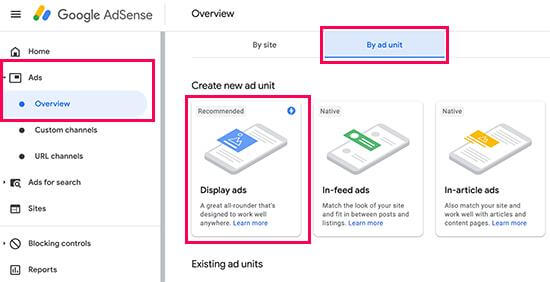
Здесь обратите внимание, что название рекламного блока отображается только для вас, поэтому вы можете ввести любое по своему выбору, например рекламу детского коллажа.

Теперь AdSense сгенерирует код для вашего объявления. Он содержит уникальный идентификатор, рекламный блок и идентификатор издателя.
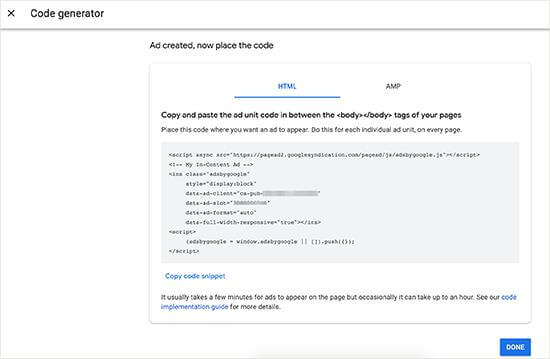
Если на вашем сайте есть версия Google AMP, вы также можете скопировать код для своих страниц AMP. Скопируйте свой рекламный код и вставьте его в Блокнот, который вам понадобится на следующем шаге.
Добавление Google AdSense в WordPress
Когда описанный выше процесс будет завершен, вам нужно будет решить, где показывать рекламу на вашем веб-сайте. Объявления чаще всего отображаются на боковой панели, поэтому вы можете добавить Google AdSense на боковую панель с помощью виджетов WordPress.
Вот как использовать виджеты
- Откройте панель управления WordPress и вперед к внешнему виду >> виджеты
- Теперь перетащите пользовательские виджеты HTML для правильной области виджетов и вставьте код Google AdSense (который вы получили на первом шаге).
- Для лучшего размещения рекламы вы можете контролировать и отслеживать эффективность AdSense с помощью плагина AdSanity WordPress.
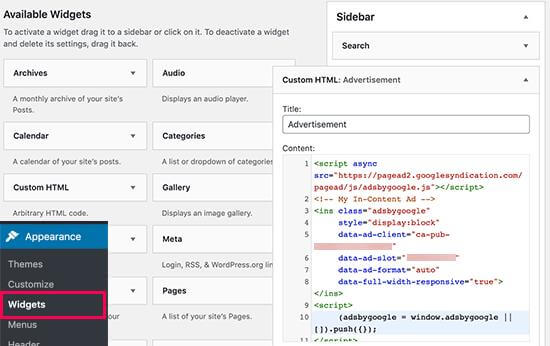
Добавление кода Google AdSense вручную с помощью пользовательского плагина
Если вы любите работать с плагинами, то этот раздел для вас. Итак, давайте посмотрим, как добавить Google AdSense с помощью плагина.
Это один из лучших способов сделать это. Кроме того, это ускорит работу сайта и позволит вашему объявлению показываться на каждой странице.
Для начала необходимо создать новый плагин в папке WordPress-wp-content/plugins.
Следуйте указанному сценарию:
Function SKT_adsense() { Wp_enqueue_script ('adsense', '//paged2.googlesyndication.com/paged/js/adsbygoogle.js', false); Add_action ('wp_enqueue_scripts',' SKT_adsense'); Теперь, чтобы связать свою учетную запись AdSense, вам нужно будет следовать данному сценарию. Function SKT_adsense _id ($tag, $handle) { If ('adsense'! == $handle) { Return $tag; } Вернуть str_replace (' src',' data-ad-client=”ca-pub-code” src,', $tag); } Добавить _filter('script _loader_tag','SKT_adsense_id');
Примечание. Вам нужно будет заменить код Ca-pub на код AdSense.
Сохраните этот плагин и активируйте его.
Подтвердите ссылку с помощью AdSense
Какой бы метод вы ни использовали для добавления кода на веб-сайт, вам нужно будет проверить его с помощью AdSense.
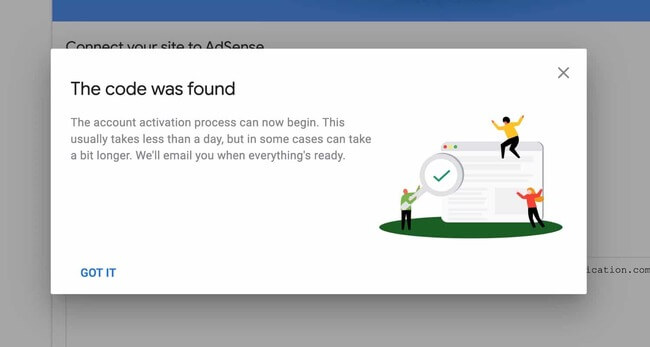
Следуйте инструкциям на экране и подтвердите код. После этого вы получите всплывающее сообщение об успешном завершении.
2. Добавьте код автоматической рекламы AdSense в WordPress.
Как видите, добавление кода Google Adsense вручную на ваш сайт занимает слишком много времени. Большинство новичков изо всех сил пытаются найти лучшие места для показа рекламы на вашем сайте.
Чтобы решить эту проблему, Google AdSense теперь упрощает создание единого кода или фрагмента для веб-сайта и позволяет Google AdSense проверять, подходит ли сайт для показа рекламы или нет.
Кроме того, Google Adsense автоматически настраивает размер, тип объявления и многое другое в соответствии с нишей веб-сайта. Однако у этого есть самый большой недостаток — вы не можете контролировать размещение рекламы, что иногда портит впечатление пользователя.
Кроме того, это отличный инструмент, и если вы хотите добавить его автоматические функции, вот как вы можете использовать эту функцию.
- Войдите в свою учетную запись Google AdSense и нажмите на вкладку объявлений.
- Далее вам нужно будет нажать на кнопку «Получить код», чтобы сгенерировать код автоматической рекламы.
- Теперь AdSense будет генерировать фрагмент кода с вашим идентификатором издателя, который отображается на экране (когда вы его используете).
- Скопируйте код и вставьте его в текстовый редактор.
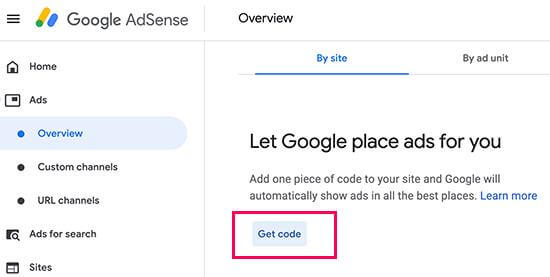
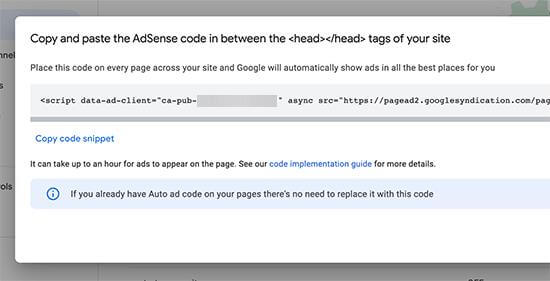
Добавление кода автоматической рекламы AdSense в WordPress
В автоматическом коде Google AdSense использует один фрагмент кода для создания рекламы в любом месте на веб-сайте WordPress. Это означает, что вы можете добавить код на все страницы, где вы хотите показывать рекламу.
Один из лучших способов добавить его на свой сайт — отредактировать файл header.php. Тем не менее, недостаток использования этого кода в заголовочном файле исчезнет, когда вы обновите сайт или смените тему.
Еще один лучший способ добавить код — это код всего сайта путем добавления плагинов, таких как верхний и нижний колонтитулы.
Вот как это сделать.
- Сначала вам нужно будет установить и активировать плагин вставки верхнего и нижнего колонтитула.
- Когда плагин активирован, перейдите в настройки >> вставьте страницу верхнего и нижнего колонтитула.
- Здесь вам нужно будет вставить свой код Google Adsense в разделе заголовка.
- Сохраните изменения
- Этот плагин теперь добавит код на все ваши веб-страницы вашего сайта.
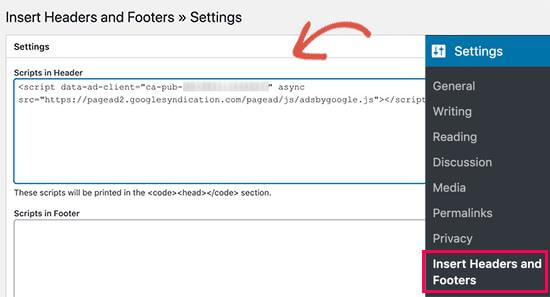
Примечание. Вам нужно будет подождать некоторое время, прежде чем появится реклама.
Рекомендации AdSense и часто задаваемые вопросы
Каков наилучший размер объявления Google AdSense?
Ваша основная цель размещения рекламы — только заработок в Интернете. Но вы должны заботиться о своих читателях; в конце концов, они являются единственным мотивом для зарабатывания денег.
Итак, идеальный размер 336*280 и 300*250. Они легко подходят для большинства размеров экрана и устройств, а также обеспечивают лучшую ставку оплаты.
Буду ли я получать деньги, нажимая на мои собственные объявления Google AdSense?
Большинство новичков думают, что нажатие на их рекламу может увеличить их доход. Это очень разумный и простой способ заработать деньги. Но, пожалуйста, не делайте этого.
Согласно алгоритму Google, нажав на ваше объявление, команды могут забанить ваш аккаунт. Так что держитесь подальше от этого трюка.
Какое место лучше всего подходит для рекламы?
Весь этот процесс зависит от макета вашего сайта. Если вы хотите заработать больше кликов и больше денег, вам нужно обратить внимание на видное место, где пользователи нажимают на большинство объявлений.
Большинство пользователей спрашивают то же самое, потому что очень важно размещать рекламу в лучшем месте. Мы рекомендуем размещать рекламу в соответствии с условиями использования Google. В случае, если вы нарушите условие, вы можете быть забанены в программе.
Что такое CTR в Google AdSense?
CTR относится к рейтингу кликов, который варьируется для разных типов веб-сайтов. Средний CTR для Google AdSense очень сложно определить, потому что у вас нет полного доступа для проверки количества кликов на других веб-сайтах, таких как ваш собственный.
Однако в Google Adsense есть встроенный инструмент, который покажет вам средний CTR и даст советы, как получить хороший CTR. Вы можете следовать руководствам по оптимизации и проверять информацию на панели инструментов Google Adsense, чтобы увеличить доход от рекламы.
Получите максимум от Google Editions и WordPress
Теперь вы установили учетную запись Google AdSense и код на своем сайте WordPress. Итак, работа завершена.
Но теперь вам нужно сосредоточиться на том, чтобы получить максимальную отдачу от Google AdSense и WordPress, поэтому здесь мы собираемся поделиться методом поддержки и мониторинга ваших объявлений.
Вот как вы можете отслеживать рекламу после добавления Google Adsense на свой сайт WordPress.
- Откройте панель инструментов Google AdSense и щелкните объявления, а затем просмотрите.
- Здесь вы можете щелкнуть значок отчета, который находится справа от названия объявления.
После нажатия Google покажет вам количество кликов, ваш доход и многое другое, что вы хотите знать. Используя эти данные, вы можете легко узнать, где вы получаете прибыль, а где нет.
Кроме того, эти данные покажут вам, где вам нужно работать, чтобы улучшить свою производительность и увеличить свой заработок.
Убедитесь, что вы также отслеживаете статистику своего сайта и проверяете свои доходы от рекламы, а также негативное влияние и показатель отказов вашего сайта.
По мнению экспертов, пользователям следует тратить немного времени на оптимизацию задач и регулярную проверку работоспособности объявления. Таким образом, вы можете получить большую часть своей рекламы. Более того, вы должны пересмотреть свою тактику SEO, чтобы сделать прибыль более прибыльной.
Как использовать Google Adsense с Google AMP?
Google AMP известен как мобильные страницы Google Accelerated. Это сделано для ускорения работы сайта для мобильных устройств и повышения рейтинга в поисковых системах. Это работает путем доступа к кешу Google, который легко хранится и доставляет контент.
Таким образом, он будет загружаться быстрее на каждом устройстве и в любом браузере. Если вы хотите получить большую часть возможностей Google Adsense и WordPress, вы можете использовать AMP с WordPress, установив его плагин.
Большинство дополнительных плагинов также совместимы с AMP. Например, вставка рекламы и AMP для WP.
Если вы хотите получить дополнительный источник дохода, попробуйте Google AdSense и WordPress.
И так, чего же ты ждешь? Добавьте Google Adsense на сайт WordPress и покажите рекламу. Следовательно, вы можете заработать идеальные деньги для отличного уровня жизни.
Последние мысли
В целом, использование Google AdSense для монетизации вашего сайта WordPress может стать отличным способом заработать деньги, улучшить взаимодействие с пользователем и сделать ваш бизнес более привлекательным для потенциальных клиентов.
Однако всегда соблюдайте правила и рекомендации Google AdSense и показывайте рекламу на своем сайте только в соответствии с их условиями обслуживания.
Следуя этим инструкциям, вы сможете успешно интегрировать Google AdSense в свой веб-сайт WordPress.
Однако важно помнить, что может пройти некоторое время, прежде чем ваша реклама появится на вашем веб-сайте. Это связано с тем, что AdSense должен проверить и одобрить ваш веб-сайт, прежде чем он начнет показывать рекламу.
